Lexmark 4600 MFP OPTION Installation Manual [hu]

4600 MFP Option
Guida all'installazione
della stampante e dello
scanner per le stampanti
T640, T642 e T644 series
Aprile 2006
www.lexmark.com

Informazioni sulla stabilità
CAUTION: Floor-mounted configurations require additional furniture for stability. You must use either a
printer stand or caster base if you are using a 2000-sheet drawer. Certain other configurations also must
have a printer stand or caster base. More information is available on our Lexmark Web site at
www.lexmark.com/multifunctionprinters.
VOORZICHTIG: Voor configuraties die op de grond staan, zijn extra onderdelen nodig ter bevordering van
de stabiliteit. Als u een lader voor 2000 vel gebruikt, dient u een printerstandaard of een printerbasis te
gebruiken. Bepaalde andere configuraties moeten ook een printerstandaard of printerbasis hebben.
Meer informatie is beschikbaar op de website van Lexmark op www.lexmark.com/multifunctionprinters.
ATTENTION: les configurations posées sur le sol nécessitent un meuble supplémentaire pour assurer leur
stabilité. Vous devez utiliser un support ou une base d'imprimante si vous utilisez un bac 2 000 feuilles.
Certaines autres configurations doivent également disposer d'un support ou d'une base d'imprimante.
Vous trouverez des informations supplémentaires sur le site Web de Lexmark à l'adresse suivante :
www.lexmark.com/multifunctionprinters.
VORSICHT: Für auf dem Boden stehende Drucker ist aus Stabilitätsgründen ein zusätzlicher Untersatz
erforderlich. Verwenden Sie bei Druckern mit einer 2000-Blatt-Papierzuführung ein Druckergestell oder eine
Druckerbasis. Für andere Konfigurationen ist ebenfalls ein Druckergestell oder eine Druckerbasis
erforderlich. Weitere Informationen finden Sie auf der Lexmark Website unter
www.lexmark.com/multifunctionprinters.
ATTENZIONE: le configurazioni con installazione a terra richiedono componenti aggiuntivi per garantire
una stabilità maggiore. Se si utilizza un cassetto da 2000 fogli, è necessario utilizzare un supporto o una
base per la stampante. Anche altre configurazioni devono disporre di un supporto o di una base per la
stampante. Per ulteriori informazioni, visitare il sito Web Lexmark all'indirizzo
www.lexmark.com/multifunctionprinters.
PRECAUCIÓN: para las configuraciones que se vayan a colocar en el suelo se necesita un mueble
adicional para proporcionar estabilidad. Para poder utilizar un alimentador de 2000 hojas, debe utilizar un
soporte o base de impresora. Existen otras configuraciones que también necesitan un soporte o base de
impresora. Obtendrá más información en el sitio Web de Lexmark en
www.lexmark.com/multifunctionprinters.
PRECAUCIÓ: per a les disposicions muntades sobre el terra cal mobiliari addicional per aconseguir
estabilitat. Heu d'utilitzar una base o suport per a impressora si feu servir un alimentador per a 2000 fulls.
D'altres configuracions han de tenir també una base o suport per a impressora. Trobareu més informació a
la pàgina Web de Lexmark: www.lexmark.com/multifunctionprinters.
CUIDADO: As configurações com montagem no chão requerem móveis adicionais para que a estabilidade
seja assegurada. Tem de utilizar um suporte ou uma base para impressora se estiver a utilizar uma gaveta
de 2.000 folhas. Outras configurações também têm de ter um suporte ou uma base de impressora.
Mais informações disponíveis no Web site da Lexmark em www.lexmark.com/multifunctionprinters.
CUIDADO: As configurações cuja montagem é feita no chão exigem mobília adicional para maior
estabilidade. Use um suporte ou uma base para impressora caso esteja utilizando uma gaveta para
2.000 folhas. Algumas outras configurações também exigem um suporte ou uma base para impressora.
Mais informações disponíveis no Web site da Lexmark em www.lexmark.com/multifunctionprinters.
VAR FÖRSIKTIG: Om skrivaren är placerad på golvet krävs ytterligare möbler för att den ska stå stabilt.
Du måste använda ett skrivarställ eller en skrivarbas om du använder en 2000-arkmatare. Vissa andra
konfigurationer måste också ha ett skrivarställ eller skrivarbas. Mer information finns på Lexmarks webbplats
www.lexmark.com/multifunctionprinters.
FORSIGTIG: Gulvbaserede konfigurationer kræver ekstra møbler for at gøre den pågældende konfiguration
mere stabil. Du skal bruge et printerbord eller et printerstativ, hvis du bruger skuffen til 2.000 ark. Visse
andre konfigurationer skal også bruge et printerbord eller et printerstativ. Du kan få yderligere oplysninger
på vores websted www.lexmark.com/multifunctionprinters
Informazioni sulla stabilità
1

VAARA: Lattialle asennettu tulostin edellyttää lisätukea. Tulostinjalustaa tai -tukea on käytettävä, jos
monitoimilaitteeseen on asennettu 2000 arkin syöttölaite Myös tietyissä muissa kokoonpanoissa on
käytettävä tulostinjalustaa tai -tukea. Lisätietoja on Lexmarkin Web-sivuilla osoitteessa
www.lexmark.com/multifunctionprinters.
FORSIKTIG: Gulvmonterte konfigurasjoner krever ekstra møbelenheter som støtter og stabiliserer
skriveren. Du må bruke et skriverstativ eller en skriversokkel hvis du bruker en 2000 arks skuff. Andre
konfigurasjoner må også ha skriversokkel eller skriverbase. Du kan finne mer informasjon på Lexmarks
internasjonale hjemmeside www.lexmark.com/multifunctionprinters.
UWAGA: Konfiguracje montowane na podłodze wymagają zastosowania dodatkowych elementów w celu
zachowania stabilności. W przypadku korzystania z szuflady na 2000 arkuszy konieczne jest zastosowanie
stojaka lub podstawy drukarki. Niektóre inne konfiguracje również wymagają zastosowania stojaka lub
podstawy. Więcej informacji można znaleźć w witrynie internetowej firmy Lexmark pod adresem:
www.lexmark.com/multifunctionprinters.
ВНИМАНИЕ! Конфигурации, предусматривающие установку на полу, требуют дополнительных
конструкций для обеспечения устойчивости. При работе с выдвижным лотком на 2000 листов следует
использовать стойку принтера или основание принтера. Для установки некоторых других
конфигураций также требуется стойка принтера или основание принтера. Дополнительная
информация представлена на web-узле корпорации Lexmark по адресу
www.lexmark.com/multifunctionprinters.
UPOZORNĚNÍ: Sestavy usazené na podlahu potřebují kvůli stabilitě další díl. Pokud používáte zásobník na
2000 listů, je nutné použít buď stojan pod tiskárnu nebo podstavec tiskárny. Některé další sestavy také
vyžadují stojan pod tiskárnu nebo podstavec tiskárny. Další informace jsou uvedeny na webové stránce
společnosti Lexmark na adrese www.lexmark.com/multifunctionprinters.
POZOR: Konfigurácie, ktoré sa inštalujú na podlahu, vyžadujú kvôli stabilite doplnkové vybavenie.
Ak používate zásuvku na 2 000 listov, musíte použit' buď stojan tlačiarne alebo základnú skrinku tlačiarne.
Pri niektorých iných konfiguráciách musíte takisto použit' stojan tlačiarne alebo základnú skrinku tlačiarne.
Viac informácií je dostupných na našej webovej stránke spoločnosti Lexmark na adrese
www.lexmark.com/multifunctionprinters.
FIGYELEM! A padlóra állított készülékek stabil elhelyezése érdekében támasztékra van szükség.
2000 lapos fiók esetén alkalmazzon nyomtatóállványt. Egyes más konfigurációk is igényelhetik a
nyomtatóállvány használatát. További információkat a Lexmark webhelyén olvashat a
www.lexmark.com/multifunctionprinters címen.
DİKKAT: Zemine monte edilen yapılandırmaların dengesini korumak için ek mobilyalar gerekir.
2000-yapraklık bir çekmece kullanıyorsanız, bir yazıcı sehpası veya yazıcı altlığı kullanmanız gerekir.
Tüm diğer yapılandırmalarda da bir yazıcı sehpası veya yazıcı altlığı kullanmak zorunludur. Daha fazla
bilgiyi, Lexmark Web sitemizde, www.lexmark.com/multifunctionprinters adresinde bulabilirsiniz.
РСПУПЧЗ
РсЭрей нб чсзуймпрпйЮуефе еЯфе Эрйрлп екфхрщфЮ еЯфе вЬуз екфхрщфЮ бн чсзуймпрпйеЯфе ухсфЬсй
чщсзфйкьфзфбт 2000 цэллщн. ПсйумЭнет Ьллет дйбмпсцюуейт рсЭрей ерЯузт нб дйбиЭфпхн Эрйрлп
екфхрщфЮ Ю вЬуз екфхрщфЮ. Ресйууьфесет рлзспцпсЯет иб всеЯфе уфзн фпрпиеуЯб фзт Lexmark уфп
Web уфз дйеэихнуз www.lexmark.com/multifunctionprinters.
: Пй ерйдбрЭдйет дйбмпсцюуейт брбйфпэн ерйрлЭпн ерЯрлщуз гйб уфбиесьфзфб.
Informazioni sulla stabilità
2

ᇣᖗ˖㨑ഄ䜡㕂㽕∖᳝䰘ࡴ䆒ҹ⹂ֱ〇ᅮᗻDŽབᵰՓ⫼ 2000 义䖯㒌఼ˈᙼᖙ乏Փ⫼ᠧᴎᎹৄᠧ
ᴎᑻDŽᶤѯ݊ᅗ䜡㕂гᖙ乏Փ⫼ᠧᴎᎹৄᠧᴎᑻDŽৃҢ Lexmark ⱘ Web キ⚍˖
www.lexmark.com/multifunctionprinters Ϟ㦋পֵᙃDŽ
Informazioni sulla stabilità
3

Informazioni sulla stabilità
4

Italiano

Edition: April 2006
The following paragraph does not apply to any country where such provisions are inconsistent with local law: LEXMARK
INTERNATIONAL, INC., PROVIDES THIS PUBLICATION “AS IS” WITHOUT WARRANTY OF ANY KIND, EITHER EXPRESS OR
IMPLIED, INCLUDING, BUT NOT LIMITED TO, THE IMPLIED WARRANTIES OF MERCHANTABILITY OR FITNESS FOR A PARTICULAR
PURPOSE. Some states do not allow disclaimer of express or implied warranties in certain transactions; therefore, this statement may not
apply to you.
This publication could include technical inaccuracies or typographical errors. Changes are periodically made to the information herein; these
changes will be incorporated in later editions. Improvements or changes in the products or the programs described may be made at any time.
Comments about this publication may be addressed to Lexmark International, Inc., Department F95/032-2, 740 West New Circle Road,
Lexington, Kentucky 40550, U.S.A. In the United Kingdom and Eire, send to Lexmark International Ltd., Marketing and Services
Department, Westhorpe House, Westhorpe, Marlow Bucks SL7 3RQ. Lexmark may use or distribute any of the information you supply in
any way it believes appropriate without incurring any obligation to you. To obtain additional copies of publications related to this product, visit
the Lexmark Web site at www.lexmark.com.
References in this publication to products, programs, or services do not imply that the manufacturer intends to make these available in all
countries in which it operates. Any reference to a product, program, or service is not intended to state or imply that only that product,
program, or service may be used. Any functionally equivalent product, program, or service that does not infringe any existing intellectual
property right may be used instead. Evaluation and verification of operation in conjunction with other products, programs, or services, except
those expressly designated by the manufacturer, are the user’s responsibility.
Trademarks
Lexmark, Lexmark with diamond design, StapleSmart, PrintCryption, and MarkNet are trademarks of Lexmark International, Inc., registered
in the United States and/or other countries.
PCL® is a registered trademark of the Hewlett-Packard Company. PCL is Hewlett-Packard Company’s designation of a set of printer
commands (language) and functions included in its printer products. This printer is intended to be compatible with the PCL language.
This means the printer recognizes PCL commands used in various application programs, and that the printer emulates the functions
corresponding to the commands.
Details relating to compatibility are included in the Technical Reference.
Other trademarks are the property of their respective owners.
© 2006 Lexmark International, Inc.
All rights reserved.
UNITED STATES GOVERNMENT RIGHTS
This software and any accompanying documentation provided under this agreement are commercial computer software and documentation
developed exclusively at private expense.
Informazioni sulla sicurezza
• Collegare il cavo di alimentazione a una presa elettrica dotata di messa a terra e facilmente accessibile.
ATTENZIONE: in caso di temporali non utilizzare la funzione fax. Non installare il prodotto né effettuare i collegamenti elettrici e dei
cavi (cavo di alimentazione o cavo telefonico).
• Quando si collega il prodotto alla rete telefonica pubblica commutata, utilizzare solo un cavo 26 AWG o un cavo per telecomunicazioni
più ampie (RJ-11).
• Per le operazioni di manutenzione o le riparazioni, diverse da quelle descritte nelle istruzioni di funzionamento, rivolgersi al personale
di assistenza autorizzato.
• Il prodotto è stato progettato, testato e approvato in conformità a severi standard di sicurezza e per l'utilizzo con componenti Lexmark
specifici. Le caratteristiche di sicurezza di alcuni componenti non sempre sono di immediata comprensione. Lexmark non è
responsabile per l'utilizzo di parti di ricambio di altri produttori.
• ATTENZIONE: verificare che tutte le connessioni esterne, ad esempio le connessioni Ethernet e del sistema telefonico, siano
installate correttamente nelle porte plug-in contrassegnate.
• Il prodotto utilizza un laser.
ATTENZIONE: l'uso di controlli, regolazioni o procedure diversi da quelli qui specificati può causare l'esposizione a radiazioni
pericolose.
• La lampada all'interno del presente prodotto contiene mercurio (<5 mg hg). Lo smaltimento del mercurio potrebbe essere regolato
da norme ambientali. Per informazioni sullo smaltimento e il riciclaggio, contattare gli enti locali o l'EIA (Electronic Industries Alliance)
all'indirizzo: www.eiae.org.
Nota sulla sensibilità all'elettricità statica
Avvertenza: questo simbolo segnala la presenza di parti sensibili all'elettricità statica. Toccare le aree in prossimità di questi
simboli solo dopo aver toccato il supporto metallico dell'unità MFP.
6

Sommario
Informazioni sulla stabilità ................................................................................................................................1
Capitolo 1: Introduzione ..................................................................................................... 9
Convenzioni tipografiche .................................................................................................................................9
Uso della guida ................................................................................................................................................9
Spegnimento della stampante .........................................................................................................................9
Scelta dell'ubicazione per la stampante e l'opzione MFP ................................................................................9
Personalizzazione dell'opzione MFP .............................................................................................................10
Driver e opzioni ..............................................................................................................................................11
Da dove iniziare ............................................................................................................................................. 11
Capitolo 2: Installazione del mobiletto regolabile per unità MFP ................................. 12
Assemblaggio del mobiletto regolabile per unità MFP ...................................................................................12
Installazione di un cassetto da 250 o 500 fogli ..............................................................................................13
Installazione di un'unità fronte/retro ...............................................................................................................14
Posizionamento della stampante ................................................................................................................... 15
Installazione del fascicolatore o del mailbox ..................................................................................................16
Installazione dello scanner ............................................................................................................................17
Capitolo 3: Installazione del supporto a basso profilo ................................................. 18
Assemblaggio del supporto a basso profilo ...................................................................................................18
Installazione di un cassetto da 250 o 500 fogli ..............................................................................................19
Installazione di un'unità fronte/retro ...............................................................................................................20
Posizionamento della stampante ................................................................................................................... 21
Installazione del piano di appoggio dello scanner .........................................................................................22
Installazione dello scanner ............................................................................................................................23
Capitolo 4: Installazione della base con ruote ............................................................... 24
Installazione della base con ruote ................................................................................................................. 25
Installazione del piano di appoggio dello scanner .........................................................................................25
Installazione dello scanner ............................................................................................................................26
Capitolo 5: Installazione del supporto per lo scanner .................................................. 28
Posizionamento del supporto per lo scanner .................................................................................................28
Installazione delle opzioni di uscita ................................................................................................................29
Capitolo 6: Installazione dell'opzione scanner .............................................................. 30
Posizionamento dello scanner ....................................................................................................................... 30
7

Sommario
Capitolo 7: Installazione della stampante ....................................................................... 32
Rimozione della confezione della cartuccia di stampa ..................................................................................32
Caricamento della carta .................................................................................................................................35
Capitolo 8: Installazione di schede di memoria o altre schede opzionali ................... 36
Accesso alla scheda di sistema della stampante ...........................................................................................36
Installazione di una scheda di memoria .........................................................................................................38
Installazione di una scheda firmware ............................................................................................................. 39
Installazione di un cavo e di una scheda di interfaccia ..................................................................................40
Reinstallazione della piastra ..........................................................................................................................41
Capitolo 9: Installazione dello scanner ........................................................................... 42
Installazione del coperchio del pannello operatore della stampante .............................................................42
Sblocco dello scanner ....................................................................................................................................43
Collegamento dei cavi e dei cavi di alimentazione ........................................................................................43
Installazione dei driver ...................................................................................................................................44
Impostazione del fax ......................................................................................................................................45
Verifica dell'impostazione dell'unità MFP .......................................................................................................48
Capitolo 10: Distribuzione delle informazioni per gli utenti dell'unità MFP ................ 50
Accesso alle istruzioni ...................................................................................................................................50
Distribuzione delle informazioni .....................................................................................................................50
Limitazioni d'uso dell'unità MFP ..................................................................................................................... 50
Capitolo 11: Risoluzione dei problemi di impostazione ................................................ 51
Come ottenere ulteriori informazioni .............................................................................................................. 51
8

1
Introduzione
Convenzioni tipografiche
Nota: fornisce informazioni utili.
ATTENZIONE: segnala il rischio di lesioni personali.
Avvertenza: segnala la possibilità che l'hardware o il software del prodotto vengano danneggiati.
Uso della guida
Nella presente guida vengono descritte le operazioni di installazione della stampante e dello scanner (opzione MFP).
Se non si dispone di una delle opzioni qui elencate, ignorare la relativa sezione della guida e continuare con l'operazione
successiva.
Se sono necessarie ulteriori informazioni per il montaggio di un'opzione o della stampante, consultare la documentazione
fornita con l'opzione o la stampante, quindi riprendere la procedura di installazione descritta nella presente guida.
Spegnimento della stampante
Se si installa uno scanner dopo aver configurato la stampante, spegnere quest'ultima e scollegare il cavo di alimentazione
dalla presa a muro e dalla stampante o dal cassetto da 2000 fogli. Se vi sono altre periferiche collegate alla stampante,
spegnerle e scollegare i relativi cavi di alimentazione.
Scelta dell'ubicazione per la stampante e l'opzione MFP
Quando si sceglie un luogo in cui posizionare la stampante e l'opzione MFP, è necessario lasciare lo spazio sufficiente per
l'apertura di vassoi, coperchi, sportelli e dell'opzione MFP. È inoltre importante:
• Lasciare lo spazio adeguato per consentire una corretta ventilazione della stampante.
• Collocare la stampante su una superficie piana e stabile.
• Mantenere l'apparecchiatura lontana dall'aria diretta di condizionatori, riscaldamenti o ventilatori.
• Non collocare l'apparecchiatura in un luogo esposto alla luce solare o soggetto a valori estremi di umidità o sbalzi
di temperatura.
• Mantenere l'apparecchiatura pulita, asciutta e priva di polvere.
ATTENZIONE: occorrono due persone per sollevare la stampante.
Nota: lasciare la stampante e l'opzione MFP nella confezione fino al momento dell'installazione.
Introduzione
9

Introduzione
Personalizzazione dell'opzione MFP
È possibile personalizzare l'unità MFP con varie opzioni di alimentazione, uscita e memoria.
Nota: lasciare tutti i componenti e l'hardware nelle rispettive confezioni finché non vengono installati.
Controllare le confezioni ricevute per accertarsi che siano disponibili tutti i componenti necessari per la configurazione
desiderata.
Installare la stampante e le opzioni acquistate nell'ordine indicato di seguito:
ATTENZIONE: se, dopo aver configurato la stampante, vengono installate opzioni aggiuntive, prima di continuare,
spegnere la stampante e scollegare il cavo di alimentazione dalla presa.
1 Supporto per scanner, mobiletto o base con ruote
2 Cassetto da 2000 fogli
3 Cassetto da 250 o 500 fogli
4 Unità fronte/retro
5 Stampante
6 Piano di appoggio dello scanner o opzioni di uscita
7 Opzione MFP (scanner)
Di seguito sono riportate le opzioni disponibili per l'unità MFP.
Nota: potrebbero essere disponibili anche ulteriori opzioni.
Opzioni di alimentazione Opzioni di uscita Altre opzioni
Cassetto da 250 fogli Espansione di uscita Unità fronte/retro
Cassetto da 500 fogli Mailbox a 5 scomparti Distanziatore
Cassetto da 2000 fogli (Formato Letter/A4) Raccoglitore ad alta capacità Piano di appoggio dello scanner
Vassoio universale da 250 fogli con cassetto Fascicolatore StapleSmart™ Base con ruote
Vassoio universale da 250 fogli con cassetto Supporto per scanner
Alimentatore buste Mobiletto
ATTENZIONE: le configurazioni con installazione a terra richiedono componenti aggiuntivi per
garantire una stabilità maggiore. Se si utilizza un cassetto da 2000 fogli, è necessario utilizzare un
supporto per la stampante o una base con ruote. Anche altre configurazioni devono disporre di un
supporto per la stampante o di una base con ruote. Per ulteriori informazioni, visitare il sito Web
Lexmark all'indirizzo www.lexmark.com/multifunctionprinters.
Personalizzazione dell'opzione MFP
10

Introduzione
Driver e opzioni
In seguito al collegamento dei cavi di alimentazione e all'accensione del computer, è necessario installare due serie di
driver. Innanzitutto, installare i driver per stampante contenuti nel CD dei driver fornito con la stampante, quindi installare i
driver per unità MFP contenuti nel CD Software e documentazione fornito con l'opzione MFP.
Dopo aver installato i driver, verificare che il computer riconosca le opzioni installate attenendosi alla seguente procedura:
1 Aprire la cartella Stampanti.
2 Fare clic con il pulsante destro del mouse sulla nuova stampante/unità MFP e selezionare Proprietà.
3 Selezionare la scheda che contiene le opzioni installabili.
In base al sistema in uso, tale scheda può essere Opzioni di installazione, Impostazioni periferica, Periferica
o Opzioni.
4 Aggiungere le opzioni appena installate.
Da dove iniziare
Le procedure di installazione iniziale variano in base al tipo di mobiletto, supporto o base con ruote di cui si dispone. Se si
è in possesso di:
• Un mobiletto regolabile per unità MFP (codice 12B0602), vedere pagina 12.
• Un supporto a basso profilo (codice 16C0379), vedere pagina 18.
• Una base con ruote, vedere pagina 24.
• Un supporto per scanner (codice 16C0700), vedere pagina 28.
• Uno scanner privo di supporto, vedere pagina 30.
Mobiletto regolabile
per unità MFP
Supporto a
basso profilo
Base con ruote Supporto per
scanner
Driver e opzioni
11
Scanner
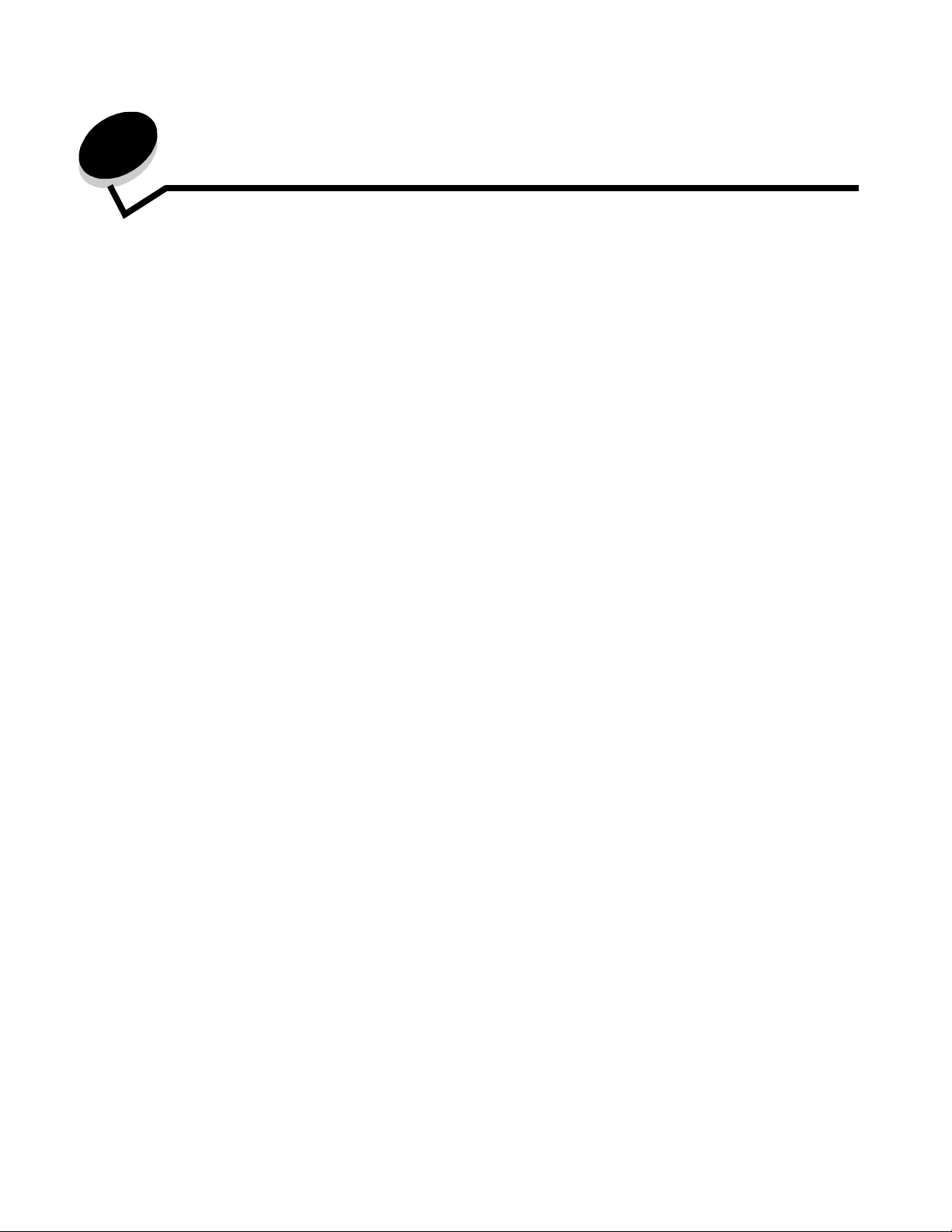
Installazione del mobiletto regolabile per
2
Questo capitolo fornisce informazioni relative all'installazione dell'opzione MFP comprensiva di mobiletto regolabile.
Per montare questa opzione, sono necessari i seguenti componenti:
Se non si dispone di una delle opzioni qui elencate, ignorare la relativa sezione della guida di installazione e continuare con
l'operazione successiva.
In questa sezione della guida vengono illustrati i seguenti argomenti:
1 Assemblaggio del mobiletto regolabile per unità MFP
2 Installazione del cassetto opzionale
3 Rimozione dell'unità fronte/retro opzionale
4 Installazione della stampante
5 Installazione del fascicolatore o del mailbox
6 Fissaggio dello scanner al piano di appoggio superiore
unità MFP
• Mobiletto regolabile per unità MFP (codice 12B0602) • Stampante
• Cassetto opzionale • Fascicolatore o mailbox
• Unità fronte/retro opzionale • Opzione MFP 4600 (scanner)
Assemblaggio del mobiletto regolabile per unità MFP
Seguire le istruzioni fornite con il mobiletto regolabile per unità MFP, quindi ritornare alla sezione Installazione di un
cassetto da 250 o 500 fogli a pagina 13.
Nota: se si dispone di un fascicolatore o di un mailbox, è necessario montare il piano di appoggio più in alto
possibile.
Installazione del mobiletto regolabile per unità MFP
12

Installazione del mobiletto regolabile per unità MFP
Installazione di un cassetto da 250 o 500 fogli
Il cassetto da 250 o 500 fogli deve essere montato sotto la stampante e l'unità opzionale fronte/retro. La stampante
riconosce automaticamente qualsiasi cassetto installato.
Un cassetto è costituito da un vassoio e da un'unità di supporto. I cassetti da 250 e 500 fogli si installano secondo le stesse
modalità.
1 Rimuovere il vassoio dall'unità di supporto. Rimuovere tutto il materiale d'imballaggio e il nastro dall'unità di
supporto e dal vassoio.
2 Collocare il vassoio nell'unità di supporto.
3 Collocare l'unità di supporto sul mobiletto.
Nota: se si dispone di un fascicolatore o di un mailbox, la parte anteriore del vassoio deve essere allineata
alla parte anteriore del mobiletto.
È possibile applicare un'etichetta al vassoio per indicarne il numero.
Etichette
Allineare alla parte anteriore
del supporto
Installazione di un cassetto da 250 o 500 fogli
13

Installazione del mobiletto regolabile per unità MFP
Installazione di un'unità fronte/retro
L'unità fronte/retro deve essere posizionata sotto il vassoio standard della stampante e sopra tutti i cassetti.
Nota: sono disponibili due unità fronte/retro opzionali. L'unità fronte/retro opzionale da 250 fogli funziona
soltanto su stampanti con vassoio standard da 250 fogli; l'unità fronte/retro opzionale da 500 fogli
funziona soltanto su stampanti con vassoio standard da 500 fogli. Verificare se si dispone dell'unità
fronte/retro corrispondente alle dimensioni del vassoio installato sulla stampante.
Collocare l'unità fronte/retro al di sopra degli eventuali cassetti installati oppure sul mobiletto.
Nota: se si dispone di un fascicolatore o di un mailbox ma non di un cassetto opzionale, la parte anteriore
dell'unità fronte/retro deve essere allineata con la parte anteriore del mobiletto.
La linguetta, il perno rotondo e il foro quadrato sulla parte superiore di ciascun cassetto consentono di allineare
correttamente i bordi dell'unità fronte/retro. Assicurarsi che l'unità sia posizionata correttamente.
Linguetta
Foro quadrato
Perno rotondo
Installazione di un'unità fronte/retro
14

Installazione del mobiletto regolabile per unità MFP
Posizionamento della stampante
1 Aprire la confezione della stampante ed estrarre tutti i componenti in essa contenuti.
2 Accertarsi che siano disponibili i seguenti componenti:
• Stampante
• Cavo di alimentazione
• Istruzioni di installazione
• CD Pubblicazioni
• Sostegno per il cavo
3 Mettere da parte tutti i componenti, eccetto la stampante, per utilizzarli in seguito.
Nota: se la confezione dello scanner contiene una scheda di interfaccia, una di memoria e una firmware,
andare alla sezione Installazione di schede di memoria o altre schede opzionali a pagina 36,
completare le procedure di installazione delle schede, quindi tornare in questa sezione e procedere
con il passo 4.
ATTENZIONE: per sollevare la stampante è necessario l'aiuto di un'altra persona.
4 Posizionare la stampante sull'unità fronte/retro, sul cassetto opzionale o sul mobiletto.
5 Accertarsi che la stampante e l'unità fronte/retro siano saldamente agganciate.
Posizionamento della stampante
15
